Harmony OS — TimePicker时间选择器
Posted 王睿丶
tags:
篇首语:本文由小常识网(cha138.com)小编为大家整理,主要介绍了Harmony OS — TimePicker时间选择器相关的知识,希望对你有一定的参考价值。
1、TimePicker 是什么?
时间选择器
2、简单实现
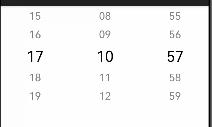
<TimePicker
ohos:id="$+id:time_picker"
ohos:height="match_content"
ohos:width="match_parent"
ohos:normal_text_size="18fp"
ohos:selected_text_size="26fp"/>
3、实战:显示样式
(1)设置字体属性
- a. 设置未选中字体的颜色和大小
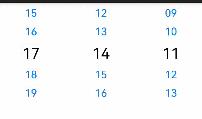
<TimePicker
...
ohos:normal_text_color="#007DFF"
ohos:normal_text_size="20fp"
/>
- b. 设置选中字体的颜色和大小
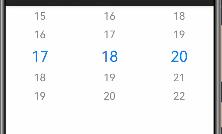
<TimePicker
...
ohos:selected_text_color="#007DFF"
ohos:selected_text_size="20fp"
/>
- c. 设置选中字体的颜色和大小效果
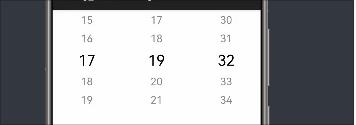
<TimePicker
...
ohos:operated_text_color="#FF9912"
/>
(2)设置TimePicker中所选文本边距与普通文本边距的比例
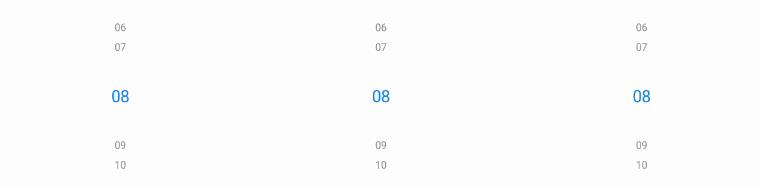
<TimePicker
...
ohos:selected_normal_text_margin_ratio="10"
/>
(3)设置着色器颜色
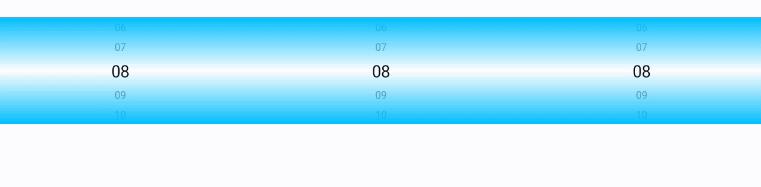
<TimePicker
...
ohos:shader_color="#00BFFF"
/>
(4)设置选中时间的上下边框
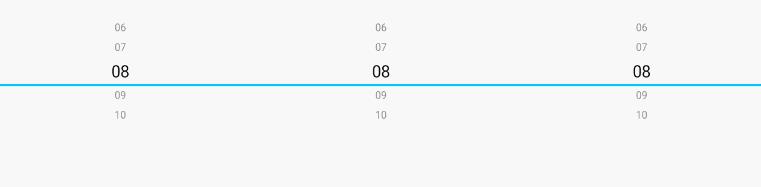
<TimePicker
...
ohos:bottom_line_element="#00BFFF"
/>
(5)设置12小时制下显示样式
AM/PM默认置于左侧,如需位于右边:
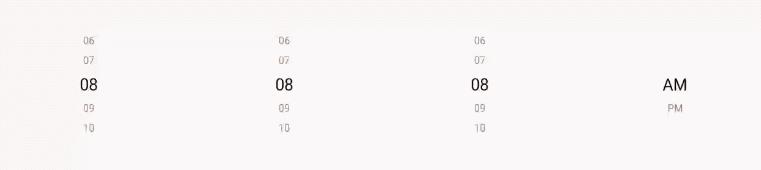
<TimePicker
...
ohos:am_pm_order="1"
/>
4、常用属性
获取时间
TimePicker timePicker = (TimePicker) findComponentById(ResourceTable.Id_time_picker);
int hour = timePicker.getHour();
int minute = timePicker.getMinute();
int second = timePicker.getSecond();
设置时间
timePicker.setHour(19);
timePicker.setMinute(18);
timePicker.setSecond(12);
响应时间改变事件
timePicker.setTimeChangedListener(new TimePicker.TimeChangedListener() {
@Override
public void onTimeChanged(TimePicker timePicker, int hour, int minute, int second) {
...
}
});
5、了解更多
以上是关于Harmony OS — TimePicker时间选择器的主要内容,如果未能解决你的问题,请参考以下文章